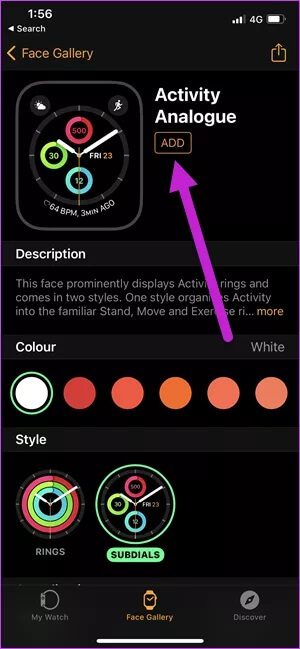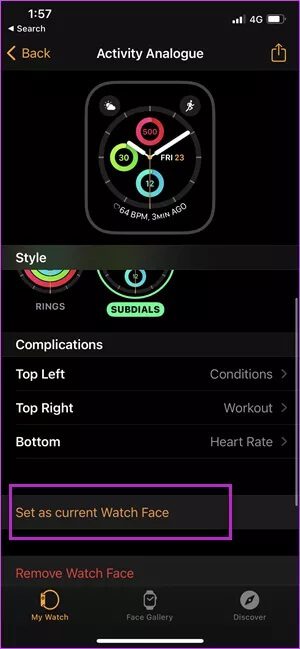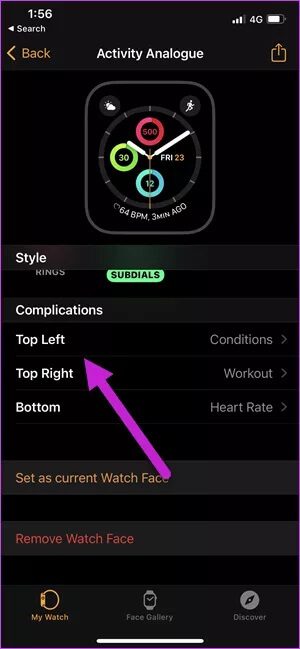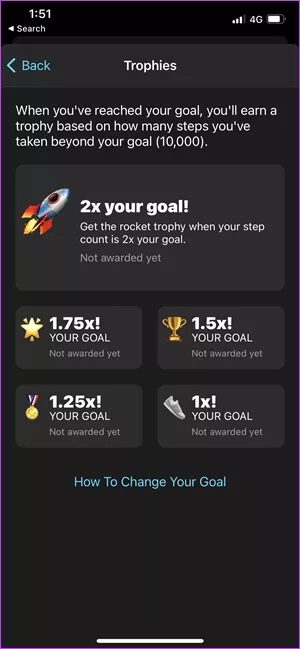如何在 Apple Watch 屏幕上顯示步數
請享用 Apple Watch 作為極具說服力的智能手錶和健身追踪器。 您不僅可以設置提醒、提醒或回复消息,還可以跟踪您的活動和培訓。 但是,雖然您的 Apple Watch 會詳細顯示您的所有活動,但它不會顯示您的步數。在本文中,我們將向您展示如何在您的 Apple Watch 錶盤上顯示步數。
這是一種劣勢,特別是如果您喜歡通過抬腕一目了然地查看所有活動。 當然,您可以利用循環的複雜性,但這將是一個額外的步驟,對吧?
幸運的是,有一個簡單的方法,在這篇文章中,我們將向您展示如何在 Apple Watch 的表面上顯示步驟。
如何在 Apple Watch 錶盤上顯示步數
由於沒有本地方法,我們將不得不外包第三方應用程序。 有很多計步器應用程序支持乘法器。 不幸的是,這些應用程序中的大多數都是付費的。 但好消息是,一些免費的應用程序可以讓你輕鬆地在 Apple Watch 的表面上顯示步驟。
有兩個廣泛的步驟。 第一個涉及找到正確的錶盤來保存您的所有數據。 第二個是增加錶盤的複雜性。
現在已經解決了,讓我們看看如何去做。
找到合適的錶盤
相片1: 前往手機上的 Watch 應用,然後點擊 Face Gallery。 向下滾動,直到您看到活動、GMT 或信息圖表的選項。
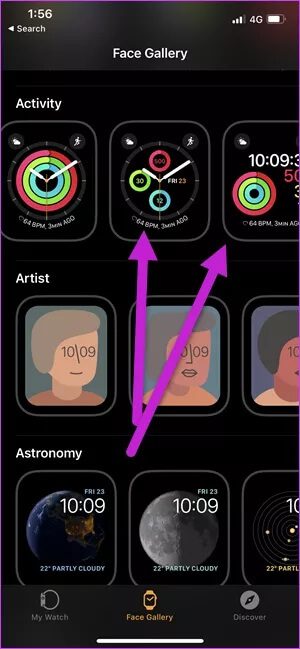
因此,這裡的想法是選擇複雜度最高的錶盤,例如 Modular、Modular Compact 或 Infographics 下的錶盤。 這個想法是在短時間內獲得盡可能多的信息。
相片2: 選擇其中一個錶盤後,點擊添加以將其添加到您的收藏中。
意見3: 前往我的手錶標籤,選擇錶盤,然後點擊設置為當前錶盤。
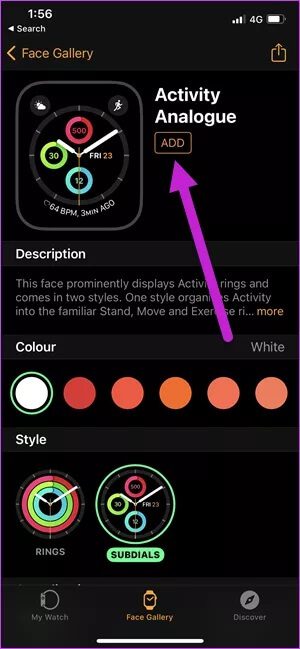
現在,這條河已經過了一半。 讓我們越過另一半。
查找複雜的計步器應用程序
相片1: 在您的 iPhone 上,下載並安裝名為 Duffy 的應用程序。
此應用程序可讓您快速了解您的日常步驟以及其他功能。 它從您的 Apple Watch 中提取必要的信息並相應地顯示。
接下來,打開 Duffy 應用程序,看看它是否顯示正確的章節數。
相片2: 在手錶上,長按錶盤以進入編輯模式。
向左滑動進入並發症頁面。 進入後,點擊一個站點並從支持的應用程序列表中選擇 Duffy。
或者,您可以從 Watch 應用程序的 Watch Face 頁面中選擇複雜度,如下所示。
從現在開始,您的手錶將一目了然地顯示當前步數。 同樣,擁有基於活動的錶盤很有幫助,因為它顯示了步數。
在我們的例子中,我們使用 Facer . 自定義錶盤 這張臉清晰地顯示了腳步聲。
戴維有其局限性。 首先,步數不是實時更新的,走路時需要一點時間來更新。 這可能很煩人,但從好的方面來說,您可以一目了然地粗略估計您的步數。
然而,Duffy 不僅僅是在手錶上顯示您的步數。 例如,它會向您顯示每週概覽以及您過去的數據。
此外,您還可以更改目標。 此外,當您完成目標時,這款計步器應用程序還會獎勵您豐厚的小獎品。
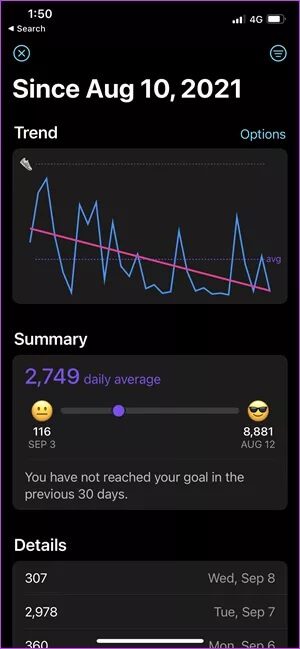
Duffy 並不是 iPhone 和 Apple Watch 上唯一的計步器應用。 Pedometer++、Stepwise Pedometer 和 StepsApps 等其他應用程序可讓您一目了然地查看步數。
我們已經嘗試過 StepsApps,但發現很難瀏覽所有不同的權限。
從這個意義上說,Duffy 簡單易用。 您需要授予一次權限,其餘的由應用程序處理。
加緊
如果您對安裝第三方應用程序不滿意,可以通過原始方法輕鬆學習這些步驟。 但它有一個重要的警告——步數不會顯示在 Apple Watch 的表面上。 點擊手錶上的活動環並向下滾動以查看步數。
但是,錶盤上的步數使得查看起來非常方便。